excel怎么自动换行
Excel中,自动换行是一个常用的功能,它可以帮助用户更好地组织和展示单元格中的文本内容,以下是几种实现Excel自动换行的方法:
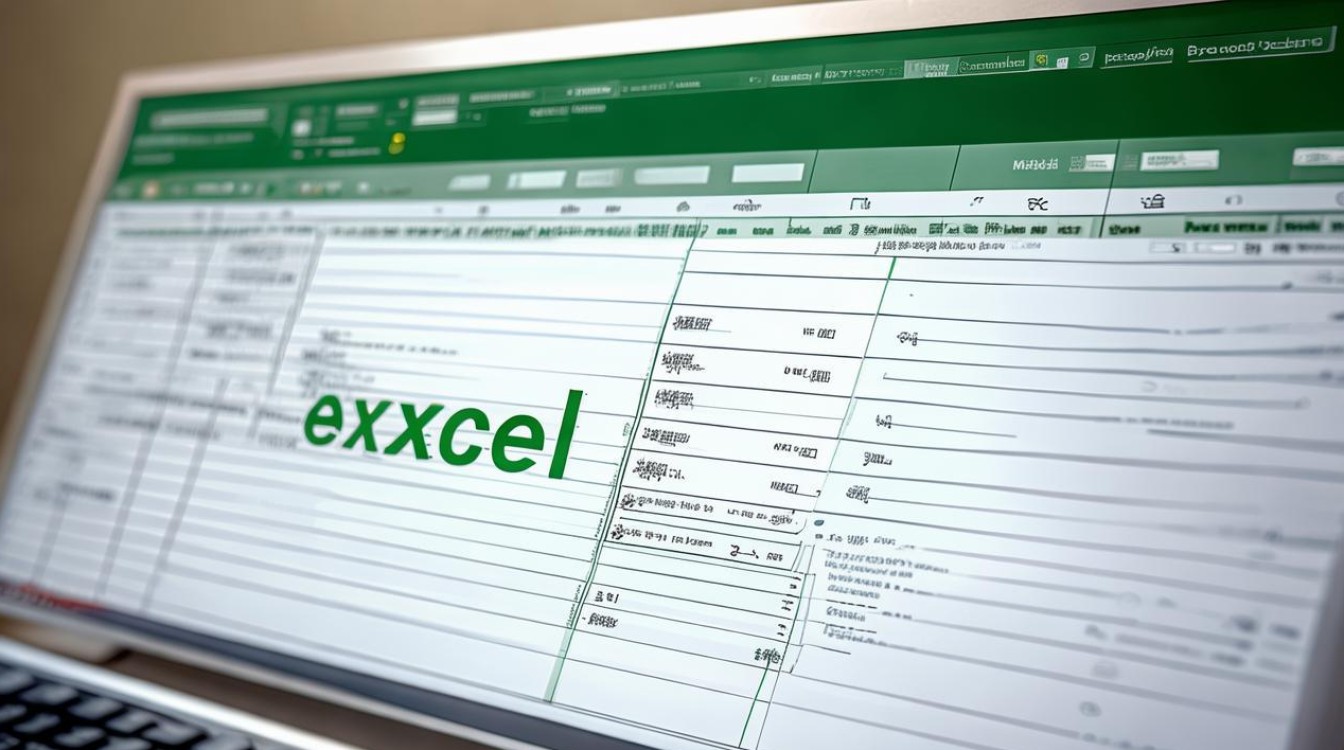
| 方法 | 操作步骤 | 适用场景 |
|---|---|---|
| 设置单元格格式为自动换行 | 选中需要设置的单元格或区域。 右键点击,选择“设置单元格格式”。 在弹出的对话框中,切换到“对齐”选项卡。 勾选“自动换行”复选框,点击“确定”。 |
适用于需要根据单元格宽度自动调整文本换行的情况,特别是处理大量文本数据时。 |
| 使用快捷键Alt+Enter手动插入换行符 | 双击单元格进入编辑状态。 在需要换行的位置,按下Alt+Enter键。 重复上述步骤,直到完成所有需要的换行。 |
适用于需要在特定位置手动换行,以精确控制文本排版的情况。 |
| 利用公式或函数实现自动换行 | 在目标单元格中输入公式,如=A1&CHAR(10)&B1,将多个单元格内容合并并插入换行符。确保目标单元格已设置为“自动换行”。 |
适用于需要将多个单元格内容合并到一个单元格,并在不同内容之间自动换行的情况。 |
| 使用VBA宏实现批量自动换行 | 按Alt+F11打开VBA编辑器。 插入一个新模块,并编写宏代码,如: vba<br>Sub AutoLineBreak()<br> Dim rng As Range<br> Set rng = Selection<br> rng.WrapText = True<br>End Sub<br>运行宏,选择需要自动换行的单元格区域。 |
适用于需要批量处理大量数据,且有特定逻辑要求的换行操作。 |
注意事项
- 列宽调整:启用自动换行后,如果文本未按预期换行,可能是因为列宽过宽,适当缩小列宽可以触发自动换行效果。
- 行高调整:自动换行后,行高会自动调整以适应内容,你也可以手动调整行高以达到更好的视觉效果。
- 换行符的使用:在使用公式或函数插入换行符时,确保目标单元格已设置为“自动换行”,否则换行符将无法生效。
FAQs
Q1: 为什么我设置了自动换行,但文本还是没有换行?
A1: 可能的原因包括:
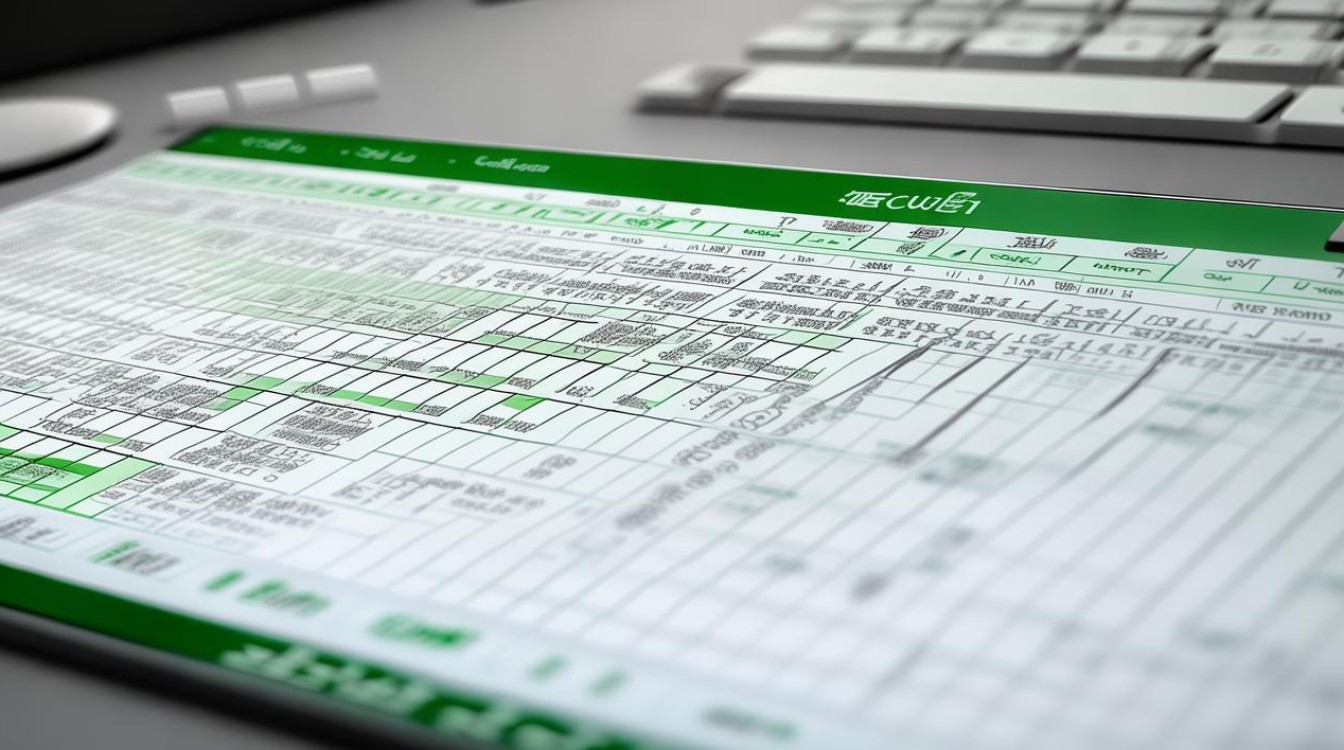
- 列宽过宽,导致文本没有达到换行的条件,尝试缩小列宽以触发自动换行。
- 单元格中的文本包含特殊字符或格式,影响了自动换行的识别,检查并清理文本中的特殊字符或格式。
- 如果使用了公式或函数来插入换行符,请确保目标单元格已设置为“自动换行”。
Q2: 如何在Excel中快速取消自动换行功能?
A2: 要快速取消Excel中的自动换行功能,可以按照以下步骤操作:
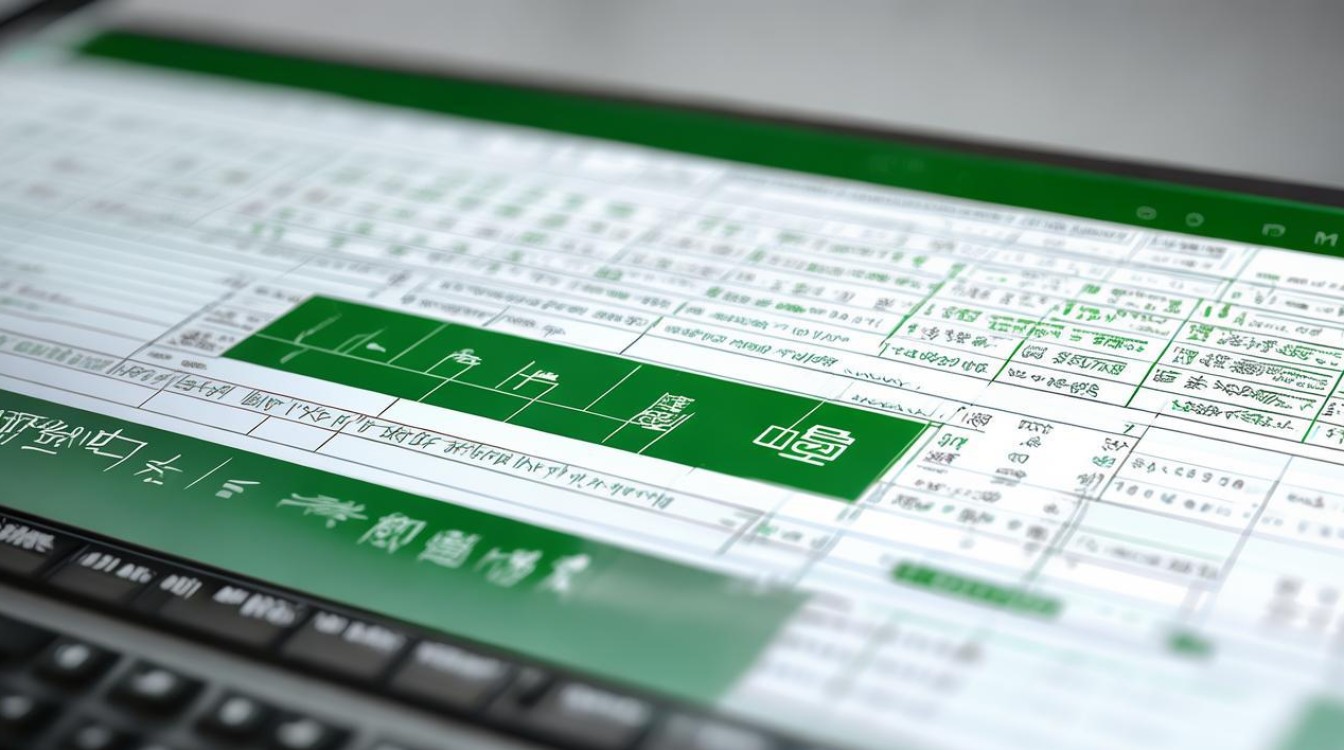
- 选中已经设置为自动换行的单元格或区域。
- 右键点击,选择“设置单元格格式”。
- 在弹出的对话框中,切换到“对齐”选项卡。
- 取消勾选“自动换行”复选框,点击“确定”。
这样,选中的单元格或区域将不再自动换行
版权声明:本文由 数字独教育 发布,如需转载请注明出处。













 冀ICP备2021017634号-12
冀ICP备2021017634号-12
 冀公网安备13062802000114号
冀公网安备13062802000114号